Situatie
Noul browser Edge al Microsoft construit pe Chromium este acum disponibil. Dar, implicit, puteți instala doar un număr mic de extensii aprobate de Microsoft. Iată cum se instalează extensiile din Chrome Web Store în noul Edge.
Solutie
Dacă utilizați noul Edge și doriți mai multe extensii de browser, le puteți instala din Chrome Web Store. Pentru a instala extensiile Chrome, tot ce trebuie să faceți este să întoarceți un comutator și să navigați la magazinul online.
Ar trebui să fiți la curent cu câteva avertismente de la Microsoft:
- Dacă o extensie se bazează pe funcționalitatea Contului Google pentru a vă conecta sau sincroniza,
este posibil ca extensia să nu funcționeze în Edge.
- De asemenea, dacă extensia se bazează pe software-ul însoțitor de pe computer,
este posibil ca extensia să nu funcționeze chiar dacă ați instalat software-ul.
Cum se instalează extensiile Chrome în Edge Instalarea extensiilor Chrome pe Edge este o problemă simplă.
Mai întâi, faceți clic pe cele trei puncte orizontale din colțul din dreapta sus al browserului pentru a deschide meniul. Browserul Edge cu săgeata indicând trei puncte orizontale
Apoi, faceți clic pe „Extensii” din meniu.
Meniul de setări de margine cu săgeata care indică opțiunea de extensii. Activați comutatorul „Permite extensii din alte magazine” în colțul din stânga jos al paginii Extensii care apare.
Pagina de setare a extensiilor cu săgeata care indică „permite extinderea extensiilor din alte magazine”. Microsoft vă va avertiza că nu a verificat extensiile din Magazinul web Chrome sau din altă parte online.
Faceți click pe „Permite” pentru a continua.
Acum, parcurgeți magazinul web Chrome și găsiți o extensie pe care doriți să o instalați. Nu trebuie decât să faceți click pe „Adăugați la Chrome”. Extindere Gramarly Chrome Web cu săgeata indicând butonul „Adăugare la chrome”:
Faceți click pe „Adăugare extensie” în dialogul de confirmare – la fel ca și când instalați extensia în Chrome.
Adăugați dialogul de confirmare a extensiei cu caseta în jurul butonului Adăugare extensie. Nu uitați că orice extensie pe care o instalați de la Chrome Web Store nu a fost testată pentru browserul Edge. Este posibil să întâmpinați erori sau alte încălcări. Poate fi înțelept să instalați o extensie simultan și să verificați că nu întâmpinați probleme înainte de a trece la următoarea extensie.



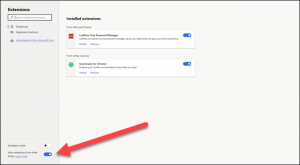
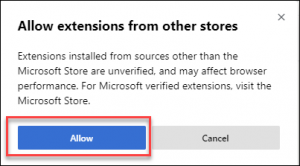
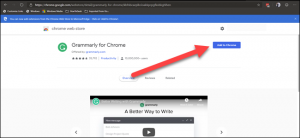
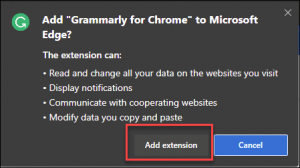
Leave A Comment?